
Slackを使っていると、しばらく使っていないワークスペースの通知がふいに来たりして「これ、もういらないんだけどな…」と思ったことがある人も多いはず。
そのまま放っておくと、いらない通知が来たり、見た目もごちゃごちゃしてちょっとストレス。
この記事では、もう使わなくなったSlackワークスペースをスッキリ整理する方法を、PC・スマホ別に解説します
まずはここだけ理解!「ワークスペース」と「アカウント」の違い
Slackでよく混乱しやすいのが、「ワークスペース」と「アカウント」。ざっくり言うと、こんなイメージです。
- ワークスペース:会社やチームごとの“グループ”のようなもの
- アカウント:Slackにログインするための“あなた自身”
Slackでは1つのアカウントで複数のワークスペースに参加できます。
なので「このワークスペースだけ抜けたい」ときは、アカウントを削除する必要はなく、そのワークスペースを”解除”するだけでOKです。
スマホでSlackワークスペースを抜ける解除手順
ワークスペース内の右上の自分のアイコンをクリック。
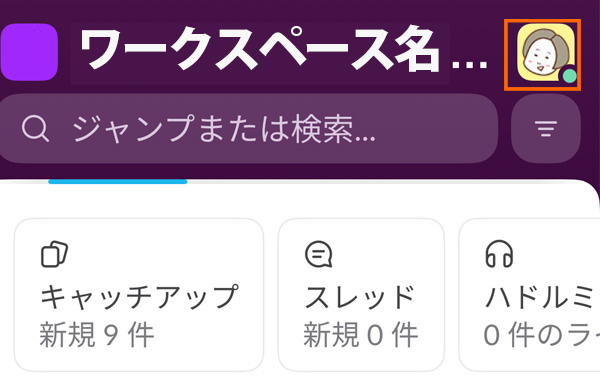
一番下に表示されている「環境設定」をクリックします。
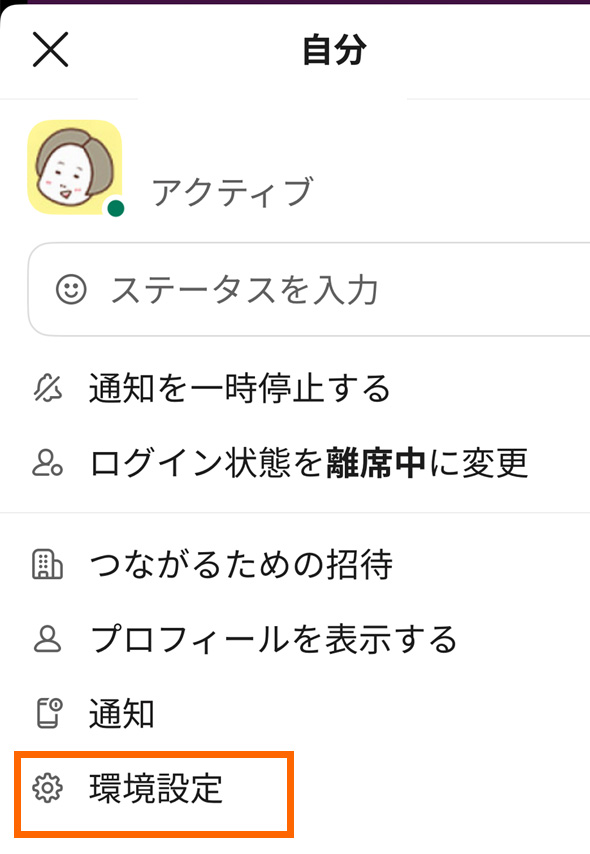
表示された環境設定メニューをスクロールして、「プライバシーとセキュリティ」項目内にある「アカウント設定」を選択します。
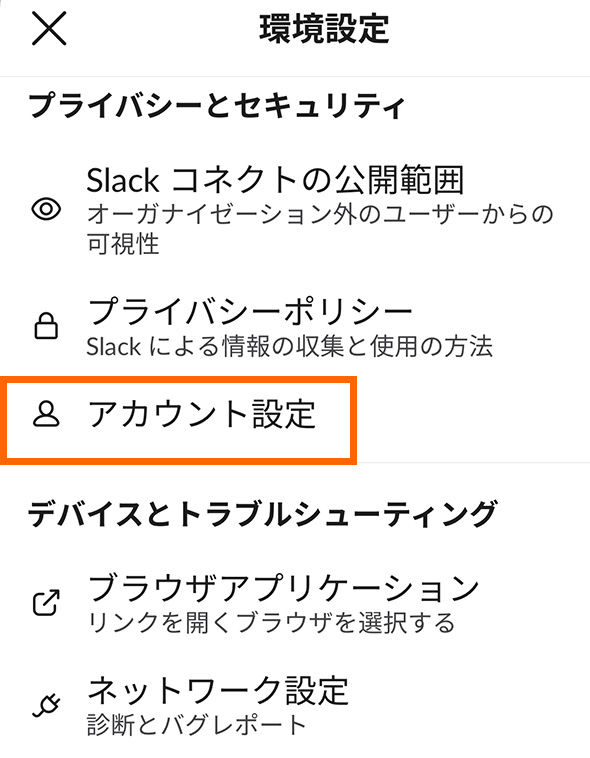
アカウント設定画面の下部にある「アカウントを解除する」項目のリンクをクリックします。
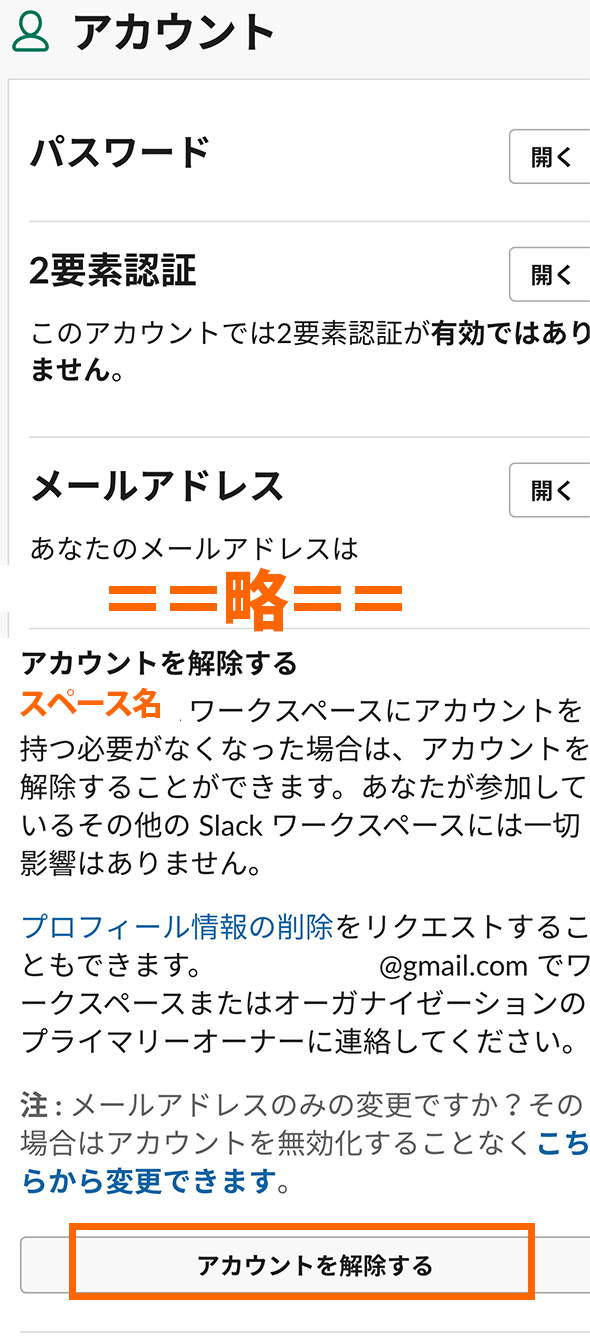
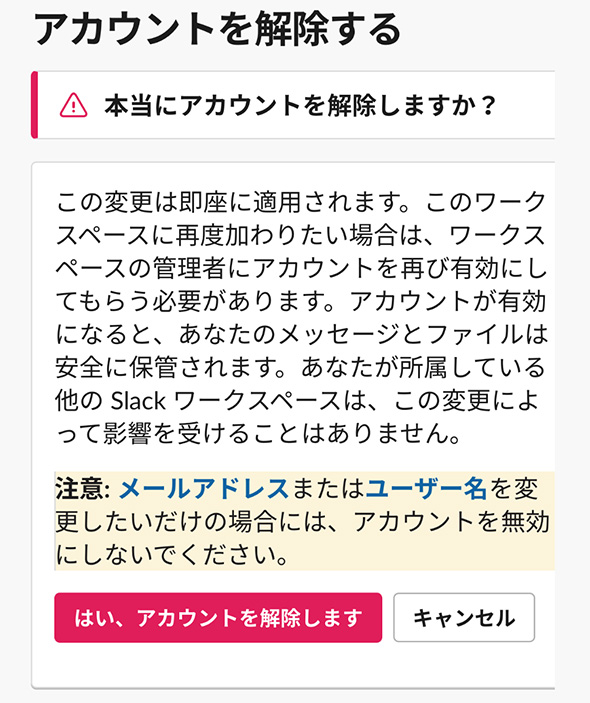
この変更は即座に適用されます。このワークスペースに再度加わりたい場合は、ワークスペースの管理者にアカウントを再び有効にしてもらう必要があります。アカウントが有効になると、あなたのメッセージとファイルは安全に保管されます。あなたが所属している他の Slack ワークスペースは、この変更によって影響を受けることはありません。
注意: メールアドレスまたはユーザー名を変更したいだけの場合には、アカウントを無効にしないでください。
ワークスペースで設定したパスワードを入力し、「確定」をクリックします。
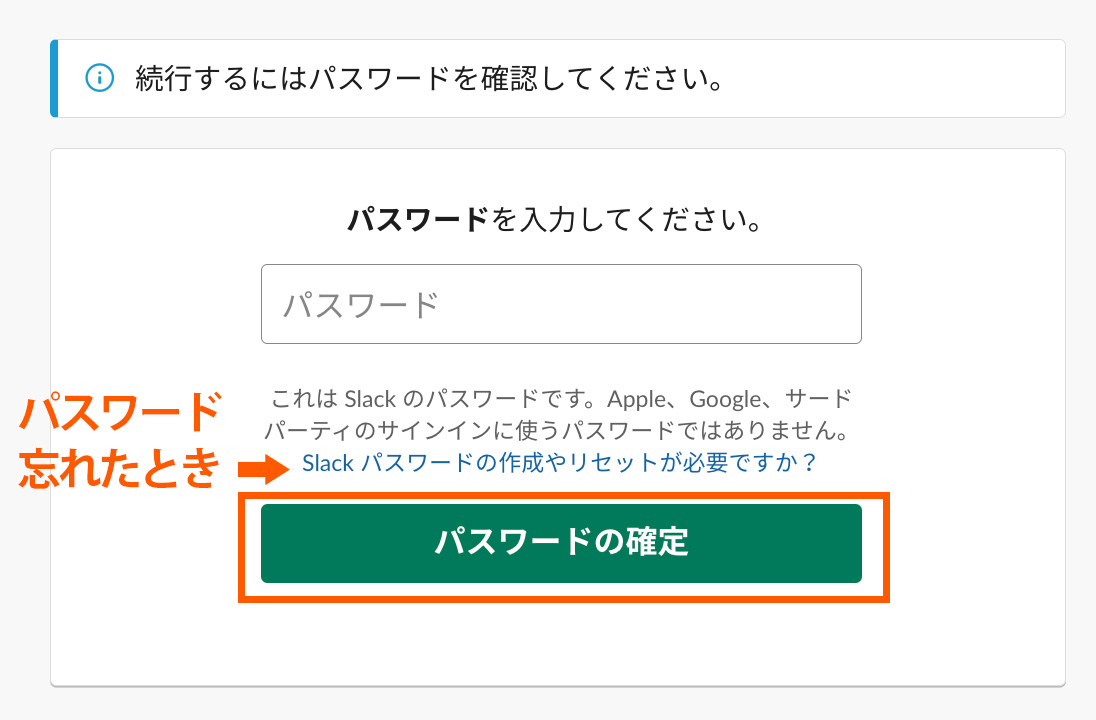
パスワードを忘れた場合は、リンク「Slackパスワードの作成やリセットが必要ですか?」をクリック。ワークスペースに登録されているメールアドレス宛にリセットメールが届くので、再設定しましょう。
再確認画面が表示されたら「はい、アカウントを解除します」にチェックを入れ、「アカウントを解除する」をクリックします。
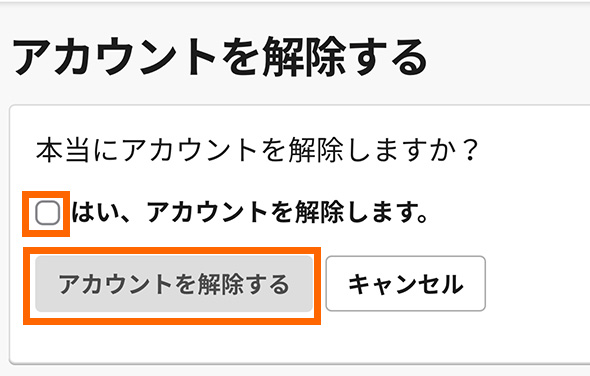
「アカウント解除のご連絡」と表示されたら、解除作業は完了です!

PCでSlackワークスペースを抜ける解除手順
ワークスペース内の左メニュー、一番下の自分のアイコンをクリックし「プロフィール」を選択。
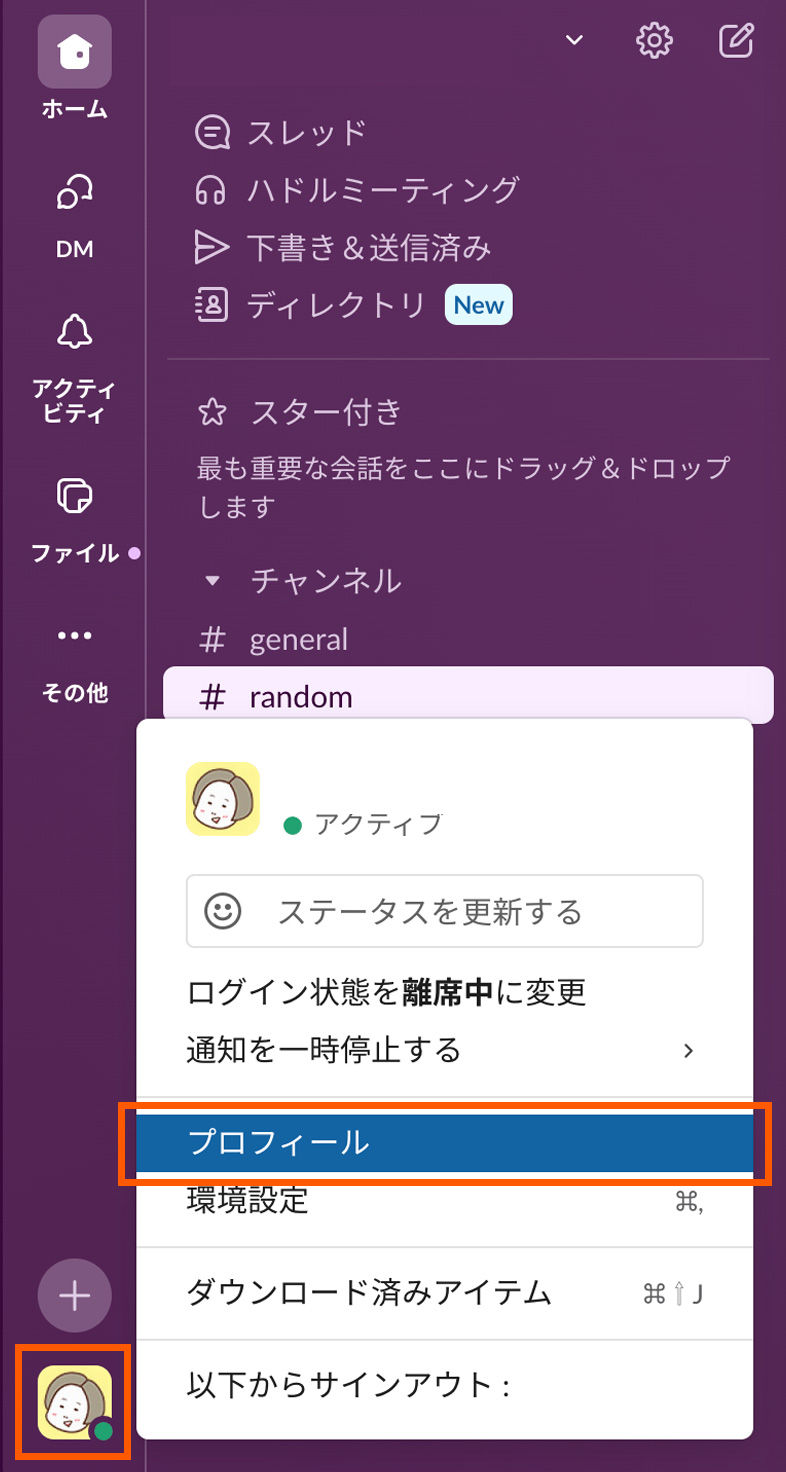
プロフィール画面の右下側に表示されている、縦の3点リーダー(⋮)をクリックします。

表示されたメニューから「アカウント設定」を選択します。
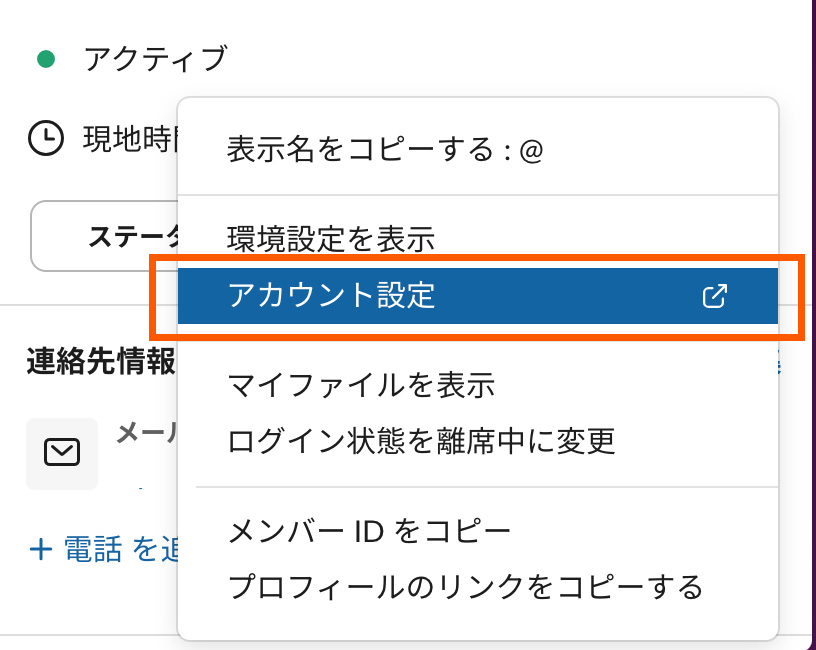
アカウント設定画面の下部にある「アカウントを解除する」項目のリンクをクリックします。
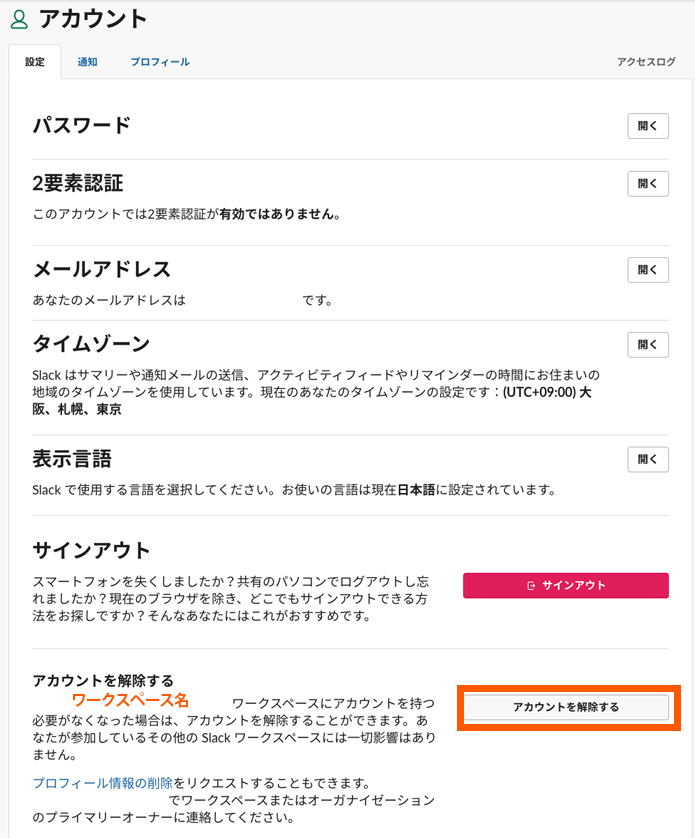
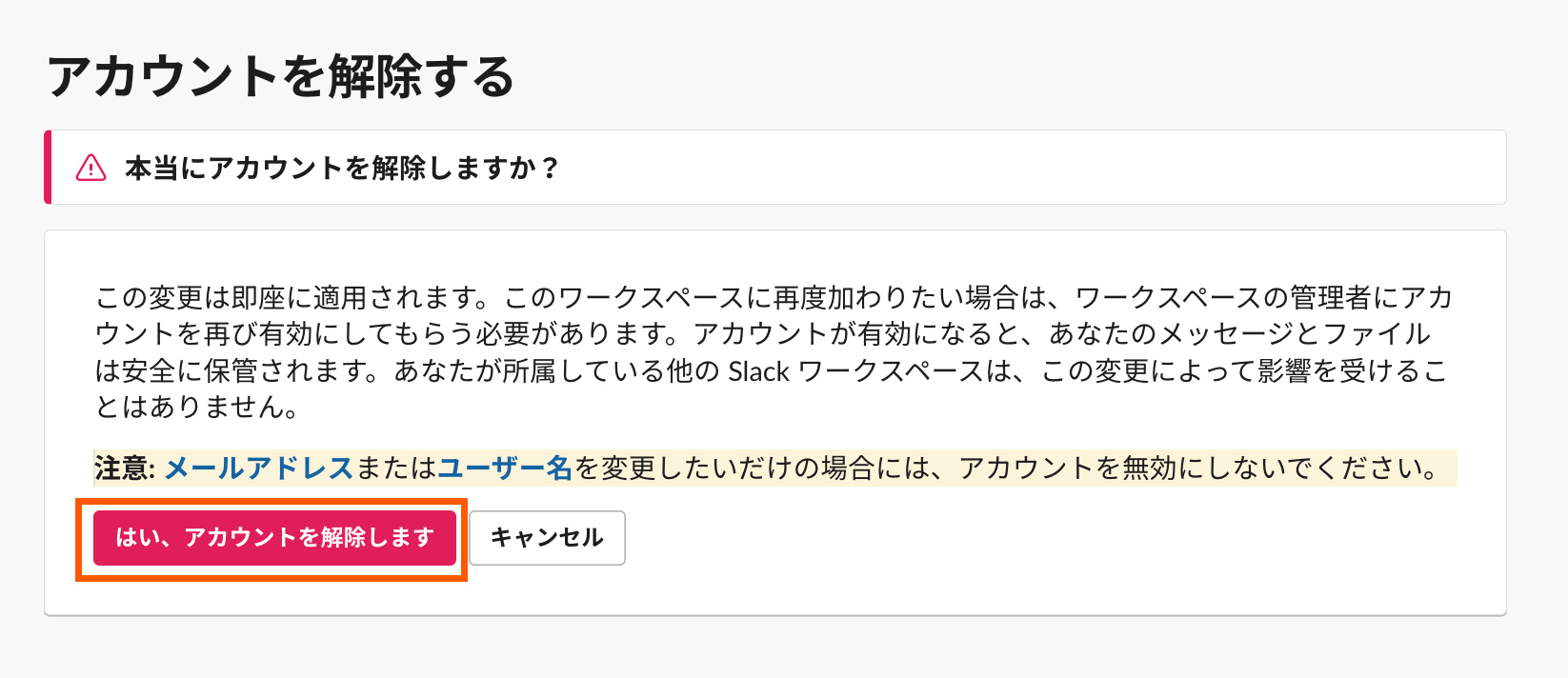
この変更は即座に適用されます。このワークスペースに再度加わりたい場合は、ワークスペースの管理者にアカウントを再び有効にしてもらう必要があります。アカウントが有効になると、あなたのメッセージとファイルは安全に保管されます。あなたが所属している他の Slack ワークスペースは、この変更によって影響を受けることはありません。
注意: メールアドレスまたはユーザー名を変更したいだけの場合には、アカウントを無効にしないでください。
ワークスペースで設定したパスワードを入力し、「確定」をクリックします。
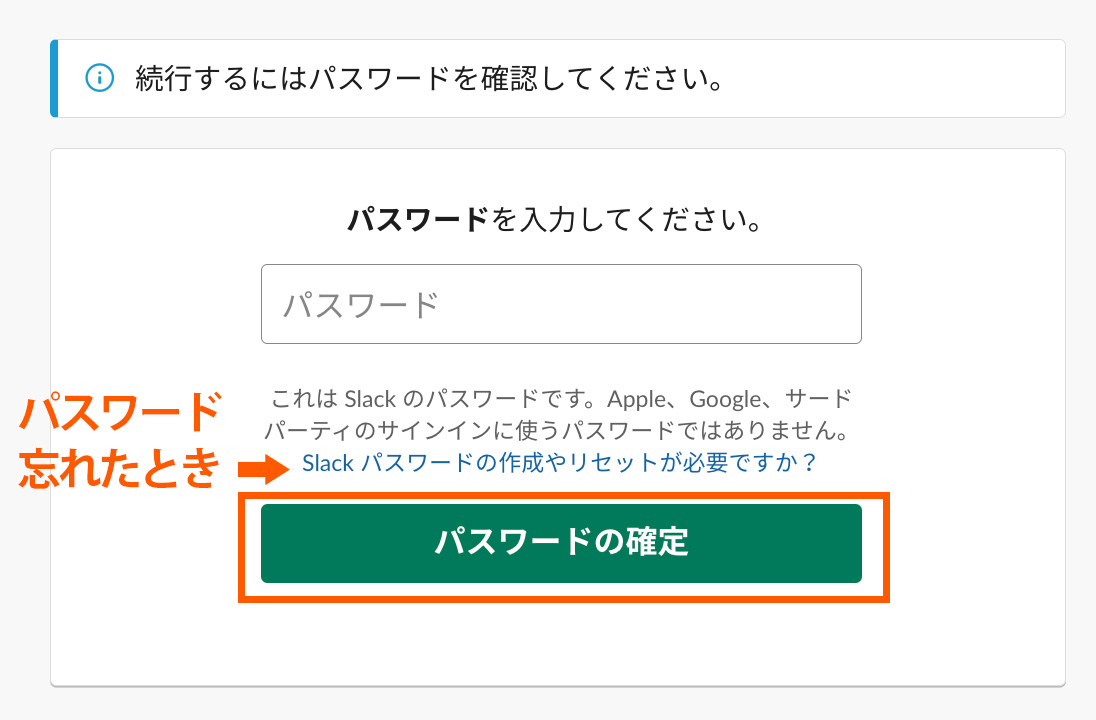
パスワードを忘れた場合は、リンク「Slackパスワードの作成やリセットが必要ですか?」をクリック。ワークスペースに登録されているメールアドレス宛にリセットメールが届くので、再設定しましょう。
再確認画面が表示されたら「はい、アカウントを解除します」にチェックを入れ、「アカウントを解除する」をクリックします。
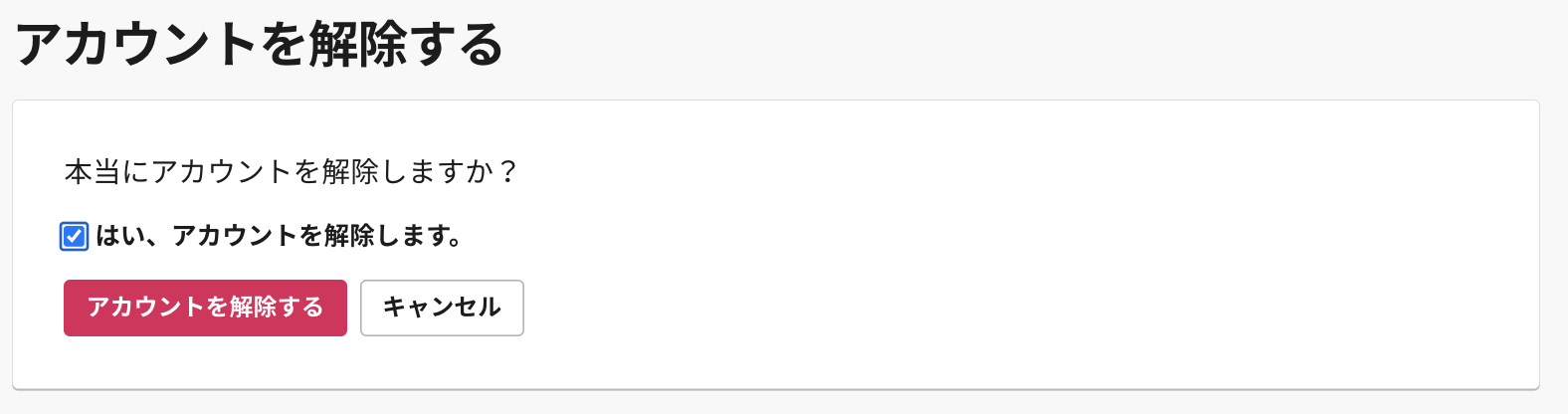
「アカウント解除のご連絡」と表示されたら、解除作業は完了です!

まとめ:不要なワークスペースを整理してSlackを快適に使おう
いらなくなったワークスペースをそのまま残しておくと、通知や表示がごちゃごちゃしてしまいがち。
アカウント解除をしておけば、Slackがぐっと使いやすくなります。
PCからでもスマホからでもできるので、気になっていたワークスペースをこの機会に整理してみてくださいね!





コメント